Fejlkode 0x80d0000a er et af de mest almindelige Windows Store-problemer, som brugere har rapporteret for nylig. Denne fejl forhindrer brugere i at downloade og opdatere apps og endda opdatere selve butikken.
Da næsten alle Windows 10-brugere bruger mindst en Windows Store-app, kan denne fejl være et alvorligt og irriterende problem. Så vi er nødt til at tage fat på det så hurtigt som muligt.
Heldigvis er der en enkel løsning til dette problem, og efter at have anvendt det, skal du ikke have nogen problemer.
Sådan rettes Windows Store-fejl 0x80d0000a
Nogle gange kan du muligvis ikke få adgang til Windows Store på grund af fejl 0x80d0000a. Apropos denne fejlmeddelelse, her er nogle lignende problemer, som brugerne rapporterede:
- Windows app store fejlkode 0x80d0000a - Hvis du støder på denne fejl, mens du prøver at bruge Windows Store, skal du blot køre Windows Store Apps-fejlfinding, og problemet skal løses.
- Windows Store-cache kan blive beskadiget - Nogle gange kan problemer med cache forårsage problemer med Windows Store. Du kan dog løse dette problem ved blot at omdøbe Cache-biblioteket.
- Windows 10 opdateringsfejl 0x80d0000a - Denne fejl kan opstå, når du prøver at downloade opdateringer. Hvis dette sker, skal du kontrollere din netværksforbindelse.
Løsning 1 - Brug WSReset
Så for at ordne alt skal du bare nulstille Store-cachen ved hjælp af WSReset-funktionen, og det er det. Efter at have udført denne løsning skal Windows Store fungere normalt, og du har ingen problemer med at downloade og opdatere dine apps og spil.
Hvis du ikke ved, hvordan du kører WSReset, skal du følge disse instruktioner:
- Tryk på Windows-nøgle + R for at åbne dialogboksen Kør.
- Type WSReset.exe, og klik derefter på Okay.
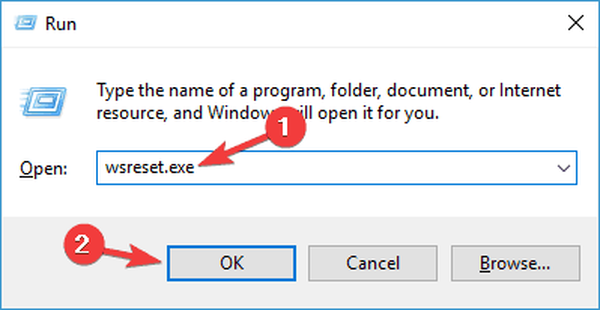
- Butikken åbnes nu, og følgende meddelelse vises: Butikens cache blev ryddet. Du kan nu gennemse butikken efter apps.
Denne kommando nulstiller Windows Store fuldstændigt, og dine problemer skal løses. Nogle brugere har dog rapporteret, at kørsel af WSReset.exe ikke løser problemet først. I så fald skal du køre kommandoen igen, genstarte din computer, og du skal have det godt.
- LÆS OGSÅ: Sådan løses Event 1000-applikationsfejl på Windows 10
Løsning 2 - Kør Windows Store Apps-fejlfinding
Ifølge brugere, hvis du bliver ved med at få fejl 0x80d0000a, mens du prøver at bruge Windows Store, kan du muligvis løse problemet ved blot at køre Windows Store-fejlfinding. Indbyggede fejlfindingsprogrammer kan løse forskellige problemer, og for at køre fejlfindingsprogrammet skal du gøre følgende:
- Trykke Windows-nøgle + I at åbne Indstillinger app.
- Naviger til Opdatering og sikkerhed afsnit.
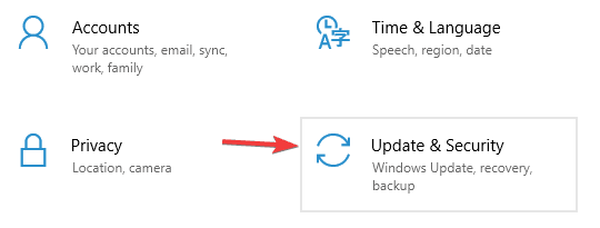
- Vælg nu Fejlfinding fra menuen til venstre. I højre rude skal du vælge Windows Store-apps og klik på Kør fejlfindingsværktøjet knap.

- Følg nu instruktionerne på skærmen for at udføre fejlfindingsprogrammet.
Når fejlfinding er afsluttet, skal du kontrollere, om problemet er løst.
Løsning 3 - Omdøb cache-mappen
Hvis du har et problem med Windows Store-fejl 0x80d0000a, kan du muligvis rette det ved at omdøbe mappen Cache. Nogle gange kan din cache blive beskadiget, men ved at omdøbe denne mappe vil du tvinge Windows Store til at genskabe cachen. For at omdøbe Cache-mappen skal du først gøre følgende:
- Åben Jobliste. Det kan du gøre ved at trykke på Ctrl + Skift + Esc på dit tastatur.
- Hvornår Jobliste åbner, find butik og Store mægler opgaver. Højreklik på hver opgave, og vælg Afslut opgave fra menuen.
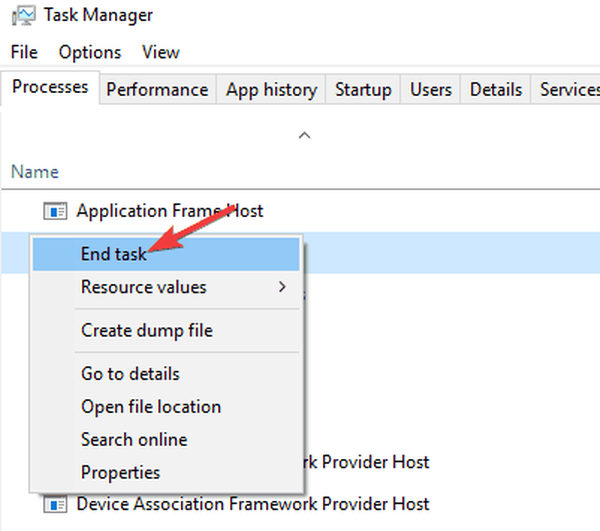
Når du har afsluttet disse to opgaver, kan du foretage ændringer i mappen Cache. For at gøre det skal du blot følge disse trin:
- Trykke Windows-nøgle + R og indtast % localappdata%. Trykke Gå ind eller klik Okay.
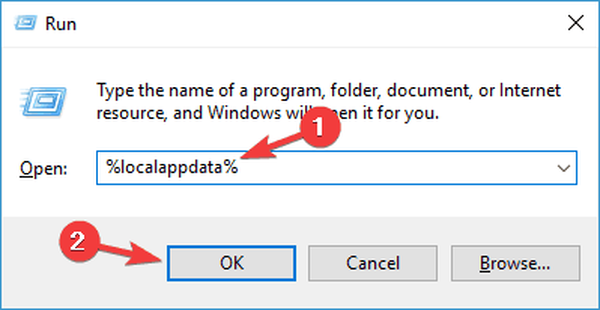
- Naviger til Pakker \ Microsoft.WindowsStore_8wekyb3d8bbwe \ LocalState vejviser.
- Inden i LocalState mappe, skulle du se Cache vejviser. Omdøb Cache mappe til CacheOld.
- Opret nu en ny mappe i samme mappe, og navngiv den Cache.
Når du har gjort det, skal du være i stand til at få adgang til Windows Store uden problemer.
- LÆS OGSÅ: Fix: Windows 10 Store tillader ikke køb af en app
Løsning 4 - Prøv at bruge VPN-software
Hvis du har problemer med Windows Store og fejl 0x80d0000a, kan problemet være din internetforbindelse. Få brugere rapporterede, at de løste dette problem ved blot at bruge en VPN-software. Hvis du ikke er bekendt, er VPN-software designet til at beskytte dit privatliv og give dig en ny IP-adresse.
Flere brugere rapporterede, at de ved at bruge en VPN var i stand til at få adgang til Windows Store, så du vil måske overveje at bruge en VPN-software i fremtiden. Der er mange gode VPN-applikationer til rådighed, men en af de bedste er CyberGhost VPN.
Løsning 5 - Udfør en diskoprydning
Ifølge brugere kan fejl 0x80d0000a undertiden være forårsaget af midlertidige filer på din pc. Midlertidige filer kan blive ødelagt, og det kan føre til dette og mange andre problemer. Du kan dog muligvis løse dette problem ved blot at udføre Diskoprydning. For at gøre det skal du følge disse trin:
- Trykke Windows-nøgle + S og indtast Diskoprydning. Vælg Diskoprydning fra listen over resultater.
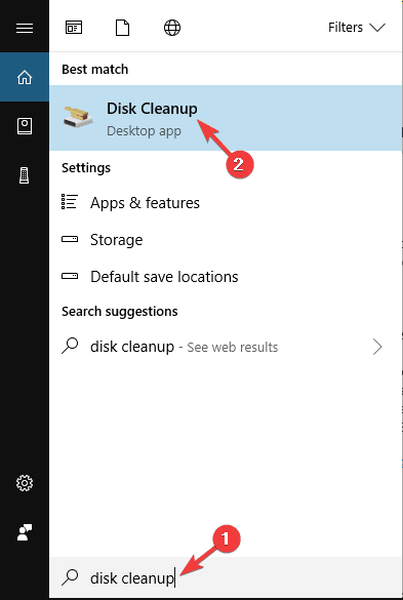
- Vælg dit systemdrev, som standard skal det være C, og klik Okay.
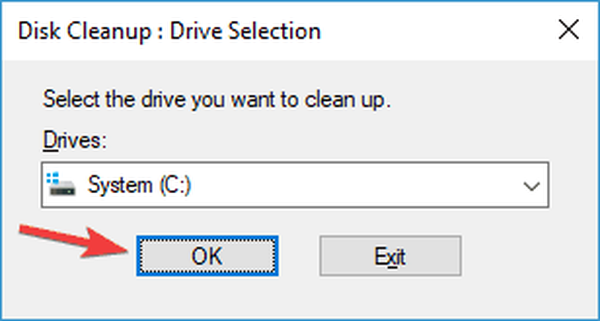
- Vælg alle emner på listen, og klik på Okay. Hvis du vil, kan du vælge Ryd systemfiler for at fjerne midlertidige systemfiler.
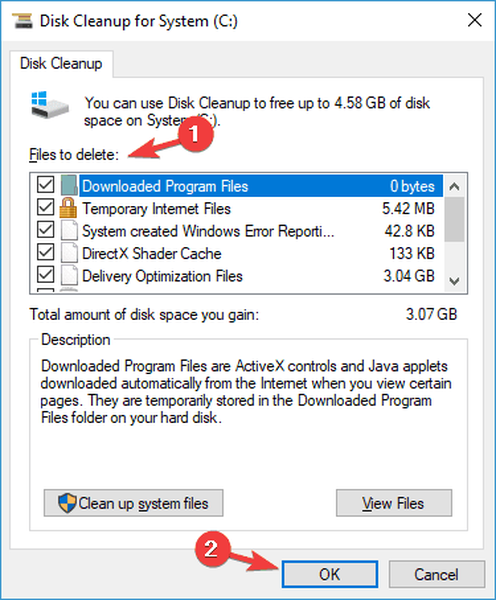
Når du har ryddet op i dine filer, skal du kontrollere, om problemet er løst. Hvis du ikke er fan af Diskoprydning, og du vil have et mere kraftfuldt værktøj til at fjerne midlertidige filer, kan du overveje at bruge CCleaner.
Løsning 6 - Geninstaller alle Windows-apps
Hvis du har problemer med Windows Store og fejl 0x80d0000a, kan du muligvis løse problemet ved blot at køre en enkelt kommando fra PowerShell. Ifølge brugere kan du løse problemet ved blot at geninstallere alle Windows-apps.
Inden du foretager ændringer, råder vi dig til at oprette et systemgendannelsespunkt. PowerShell er et avanceret værktøj, og nogle gange kan der opstå visse problemer, hvis du ikke er forsigtig, derfor er det altid en god ide at have Systemgendannelsespunkt klar.
For at geninstallere Windows-apps skal du gøre følgende:
- Trykke Windows-nøgle + S og indtast powershell. Højreklik nu Windows PowerShell fra listen over resultater og vælg Kør som administrator.
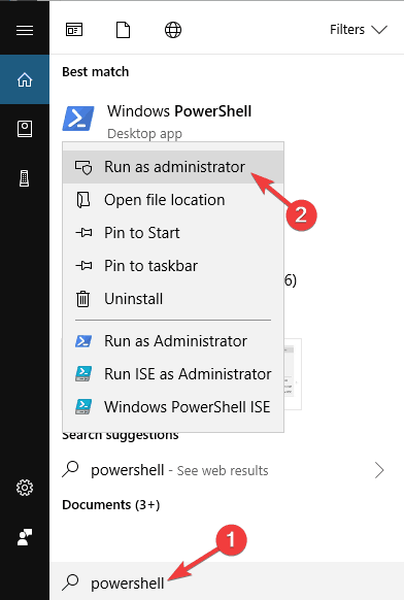
- Når PowerShell starter, skal du køre Get-AppXPackage | Foreach Add-AppxPackage -DisableDevelopmentMode -Register “$ ($ _. InstallLocation) \ AppXManifest.xml kommando.
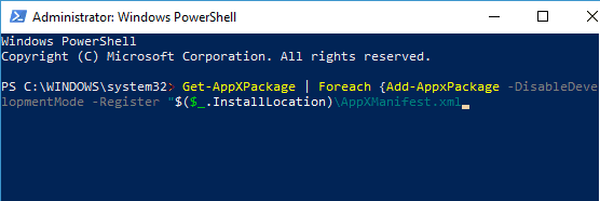
Efter at have kørt denne kommando, geninstalleres alle Windows-applikationer, og problemet løses.
- LÆS OGSÅ: Fix: "Du kan kun installere apps fra Microsoft Store" i Windows 10
Løsning 7 - Sørg for, at dit system er opdateret
Hvis du har problemer med Windows Store, kan du muligvis rette dem ved blot at opdatere dit system. Visse problemer kan opstå, der kan forstyrre Windows Store, men du skal kunne rette dem ved at holde dit system opdateret.
Windows 10 installerer automatisk de manglende opdateringer, men nogle gange går du måske glip af få opdateringer, hvis der er problemer med dit system. Du kan dog altid kontrollere opdateringer manuelt ved at gøre følgende:
- Trykke Windows-nøgle + I at åbne Indstillinger app. Gå til Opdatering og sikkerhed afsnit.
- Klik på i højre rude Søg efter opdateringer knap.
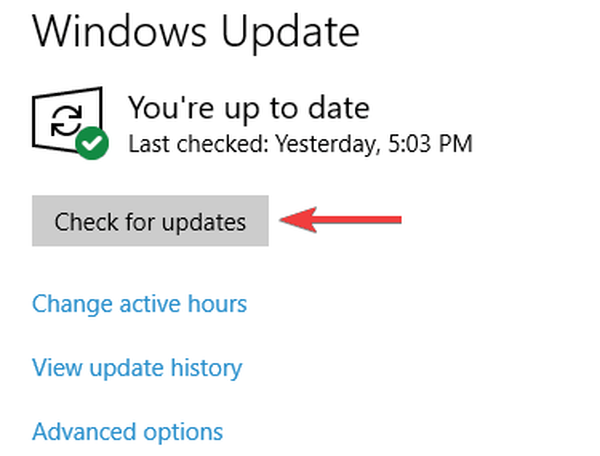
Hvis der er tilgængelige opdateringer, downloader Windows dem automatisk i baggrunden. Når opdateringerne er downloadet, installerer Windows dem, så snart du genstarter din pc. Efter opdatering af dit system skal du kontrollere, om problemet er løst.
Løsning 8 - Opret en ny brugerkonto
Hvis du har problemer med Windows Store og fejl 0x80d0000a, kan problemet være din brugerkonto. Din brugerkonto kan blive beskadiget, og hvis det er tilfældet, er den eneste løsning at oprette en ny brugerkonto. Dette er relativt simpelt, og du kan gøre det ved at følge disse trin:
- Åbn Indstillinger app og gå til Konti afsnit.
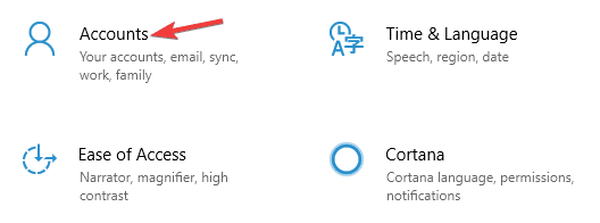
- Gå til venstre i venstre rude Familie og andre mennesker. Klik på i højre rude Føj en anden til denne pc.
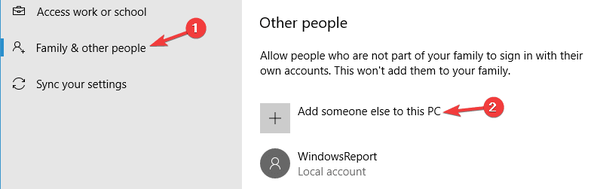
- Vælg Jeg har ikke denne persons loginoplysninger.
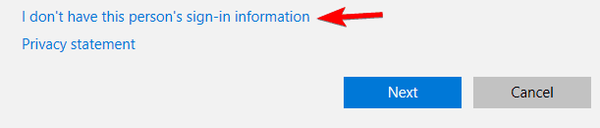
- Du bliver bedt om at oprette en ny Microsoft-konto. Vælge Tilføj en bruger uden en Microsoft-konto.
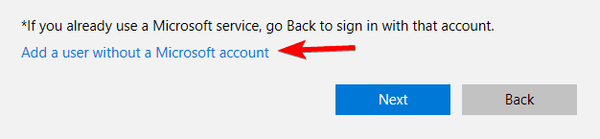
- Indtast det ønskede brugernavn, og klik Næste.
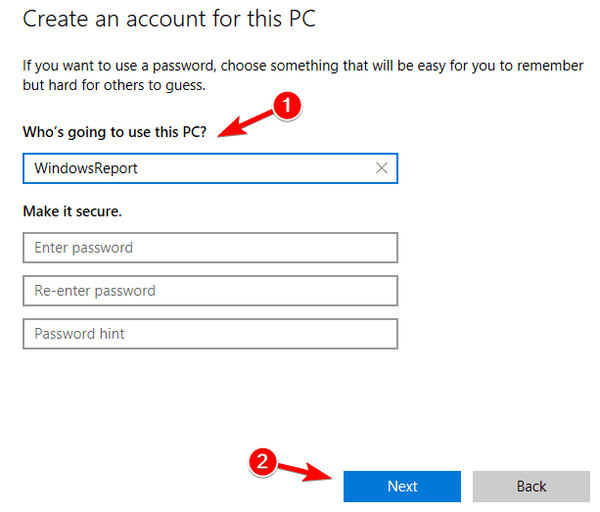
Når du har oprettet en ny konto, skal du skifte til den og kontrollere, om det løser dit problem. Hvis problemet ikke vises på den nye konto, skal du flytte dine personlige filer til den og begynde at bruge den i stedet for din gamle konto.
Det handler om det, ifølge mange rapporter fra Windows 10-brugere over hele verden, skal dette løse problemet fuldstændigt. Hvis problemet ikke er løst, skal du tjekke vores dedikerede artikel om, hvordan du løser generelle Windows Store-fejl for yderligere løsninger.
Hvis du har kommentarer, spørgsmål eller forslag, så lad os det vide i kommentarfeltet nedenfor.
Redaktørens note: Dette indlæg blev oprindeligt offentliggjort i februar 2017 og er siden blevet fuldstændig moderniseret og opdateret for friskhed, nøjagtighed og omfattende.
 Friendoffriends
Friendoffriends



![Alle problemer løst ved Windows Update-opdateringen [Maj 2014]](https://friend-of-friends.com/storage/img/images/all-the-issues-fixed-by-windows-update-rollup-[may-2014].jpg)